Este módulo deve ser acessado apenas pelo gestor do contrato Fifo, perante a FCA. Isto por que este usuário terá acesso a aplicação que controla alguns cadastros do sistema, como incluir, alterar ou desativar usuários, bem como, acessa as estatísticas geradas pelos atendimentos, em forma de consultas, relatórios e gráficos. Portanto, usuários que foram cadastrados para efetuar apenas atendimentos não terão acesso a este módulo.
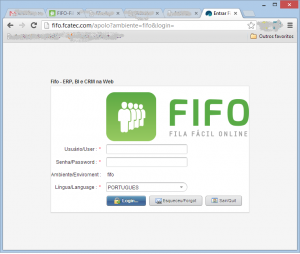
O login deste aplicativo é feito por meio do hyperlink http://fifo.fcatec.com/apolo?ambiente=fifo&login= , e com o mesmo comportamento do módulo de atendimento do Fifo, se for colocado em login=”usuario@dominio.com”, o usuário do sistema (lembrando que obrigatoriamente deve ser um e-mail válido), o sistema preenche automaticamente o login, sendo apenas necessário preencher a senha para efetuar o login no sistema.
Vamos conhecer em detalhes a tela principal do aplicativo, chamada de monitor de atendimento, onde a partir da mesma, pode-se extrair várias informações sobre o andamento do atendimento.
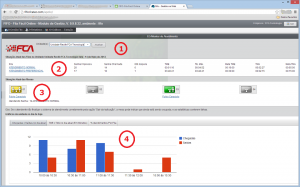
Seção 1 : Combo de Seleção de Unidade de Atendimento
Na tela que vemos acima, podemos visualizar a tela que é exibida como padrão após um login bem sucedido, que é a tela de Monitor de Atendimentos, onde pode ser visualizada a situação atual das filas de cada unidade (caso tenha contratado mais de um pacote Fifo).
No painel com a marcação 1, temos um combo com as unidades de atendimento, e um botão de atualizar, deve ser selecionado neste combo a unidade de atendimento que se deseja gerenciar no momento.
Seção 2 : Painel de Situação das Filas
Neste painel são listadas as filas, e algumas informações em formato planilha da situação atual de cada fila.
O nome das filas é um hyperlink, e isto significa que ao clicar em cada uma das filas, será aberto uma consulta, chamada de extrato de atendimento, filtrando todos os atendimento daquela fila no dia atual.
Seção 3 : Painel de Situação das Mesas de Atendimento
Neste painel, é possível visualizar a situação de cada mesa de atendimento, que ficará cinza se não estiver sendo utilizada no momento, verde para quando tiver um atendente, porém o mesmo não estiver realizando um atendimento, e amarelo para quando o mesmo estiver em atendimento.
Quando a mesa estiver ocupada, a própria figura da mesa é um hyperlink, portanto, ao se clicar na mesma, é extraído um extrato de atendimento, filtrado pelo código da mesa, mesmo que diferentes usuários tenham utilizado da mesa no mesmo dia, serão exibidos todos os atendimentos.
Abaixo da imagem da mesa, quando a mesma estiver ocupada, teremos o usuário que está atendendo nesta mesa. O nome também é um hyperlink, e de forma semelhante aos casos anteriores, desta vez será exibido o extrato filtrando apenas os atendimentos deste usuário.
Seção 4 : Painel de Situação Gráficos do Dia Atual
Neste painel temos alguns gráficos que representam a situação do dia atual, em relação à demanda de atendimento versus capacidade de atendimento, tempo médio de espera versus tempo médio de atendimento, entre outros gráficos.
Acessando o menu localizado na parte superior da aplicação, vemos a opção “Gestão Fifo”. Neste menu encontramos alguns módulos da aplicação, onde podemos citar como mais importantes :
“Usuários do Módulo de Atendimento” : Neste módulo o gestor terá a possibilidade de incluir novos usuários para o atendimento, bem como desativar um usuário. Não é possível excluir um usuário pois a estatística de atendimento do mesmo seria perdida. Aqui também é possível determinar qual a unidade de atendimento o usuário poderá atender. E caso o mesmo tenha invalidado sua senha, basta clicar no Check “Altera Senha no Próximo Login”, que o mesmo voltará a ter acesso ao sistema.
“Gerencia Mesas” : Neste menu acessamos os cadastros das mesas disponíveis em nossa unidade de atendimento. Podemos alterar o nome da mesa, lembrando que este nome pode ter no máximo 3 caracteres, pois o mesmo é exibido no painel de chamada como será visto posteriormente. Também é possível informar se a fila de chamada será selecionada de forma manual, ou será obedecido um rodízio, sem esta última opção for a selecionada, então será necessário cadastrar a ordem de chamada do rodízio.
Bem isto é apenas uma pequena mostra de tudo o que pode ser feito em termos de gestão pelo FiFO, maiores informações entre em contato conosco.
